Skrzynka odbiorcza zawiera listę odebranych komunikatów, skierowanych do zalogowanego użytkownika.
Uwaga! Komunikaty wysyłane przez użytkowników poziomu centralnego oznaczane są jako ważne ikoną wykrzyknika. Do czasu ich odczytania, komunikaty te znajdować się będą zawsze na początku listy.
Uwaga! Jeżeli chcemy, aby treść komunikatów, które otrzymujemy w aplikacji CAS, była również wysyłana na podany w danych użytkownika adres e-mail, należy w ustawieniach konta użytkownika włączyć (ustawić wartość parametru na "Tak") parametr "Wysyłanie treści komunikatów na adres e-mail". Szczegółowy opis znajduje się w rozdziale Parametry użytkownika.
Aby przeczytać wiadomość jaką otrzymaliśmy musimy zaznaczyć ją na liście, a następnie wybrać ikonę ![]() . W danych szczegółowych komunikatu pole informujące o wszystkich odbiorcach wiadomości widoczne jest w postaci listy użytkowników (imię i nazwisko), rozdzielonych przecinkiem.
. W danych szczegółowych komunikatu pole informujące o wszystkich odbiorcach wiadomości widoczne jest w postaci listy użytkowników (imię i nazwisko), rozdzielonych przecinkiem.
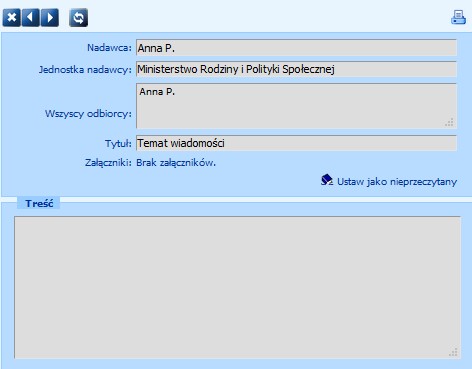
Aby otworzyć lub zapisać załącznik, klikamy Pobierz, a następnie Otwórz - aby przeczytać lub Zapisz - aby zapisać plik na dysku.
Wybierając operację Ustaw jako przeczytany / nieprzeczytany możemy oznaczyć wiadomość jako przeczytaną lub jeżeli po przeczytaniu chcemy jeszcze do niej wrócić - jako nieprzeczytaną.
Aby wydrukować treść otrzymanej wiadomości, wybieramy ikonę ![]() . Otworzy się okno przeglądarki internetowej z podglądem wiadomości:
. Otworzy się okno przeglądarki internetowej z podglądem wiadomości:
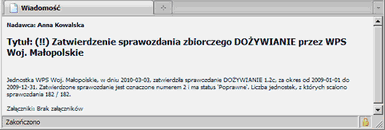
Jednocześnie otworzy się okno "Drukowanie", za pomocą którego możemy wydrukować wiadomość.
W celu usunięcia komunikatu z listy należy go zaznaczyć, a następnie wybrać ikonę ![]() . Istnieje również możliwość usunięcia z listy wszystkich przeczytanych komunikatów, w tym celu należy z rozwijalnej listy wybrać pozycję
. Istnieje również możliwość usunięcia z listy wszystkich przeczytanych komunikatów, w tym celu należy z rozwijalnej listy wybrać pozycję ![]() , a następnie wybrać ikonę
, a następnie wybrać ikonę ![]() . Aby usunąć wszystkie komunikaty, należy z rozwijalnej listy wybrać pozycję
. Aby usunąć wszystkie komunikaty, należy z rozwijalnej listy wybrać pozycję ![]() , a następnie wybrać ikonę
, a następnie wybrać ikonę ![]() .
.
Uwaga! Usunięcie komunikatu przez odbiorcę nie usuwa komunikatu widocznego u nadawcy.
Uwaga! Komunikaty usunięte ze skrzynki odbiorczej nie są usuwane całkowicie z bazy, trafiają do archiwum, w ramach którego użytkownik może je przeglądać. Szczegółowy opis listy komunikatów archiwalnych znajduje się w rozdziale Komunikaty archiwalne.
Aby odpowiedzieć na przesłaną wiadomość, po zaznaczeniu jej na liście wybieramy operację Odpowiedz lub Odpowiedz z historią:
![]()
Uwaga! Odpowiedzieć na przesłaną wiadomość możemy również podczas przeglądania otrzymanej wiadomości, wybierając ikonę ![]() . Ikona ta będzie niedostępna, jeżeli nadawca wiadomości zablokował możliwość udzielenia odpowiedzi.
. Ikona ta będzie niedostępna, jeżeli nadawca wiadomości zablokował możliwość udzielenia odpowiedzi.
Uwaga! Nie ma możliwości utworzenia odpowiedzi na wiadomość, jeżeli wiadomość została wygenerowana automatycznie (nadawcą takiej wiadomości jest SYSTEM) lub nadawca wiadomości zablokował możliwość udzielenia odpowiedzi.
Wybranie odpowiedzi z historią powoduje, że treść wiadomości (bez załączników), na którą odpowiadamy zostanie automatycznie wpisana do treści nowo tworzonej wiadomości.
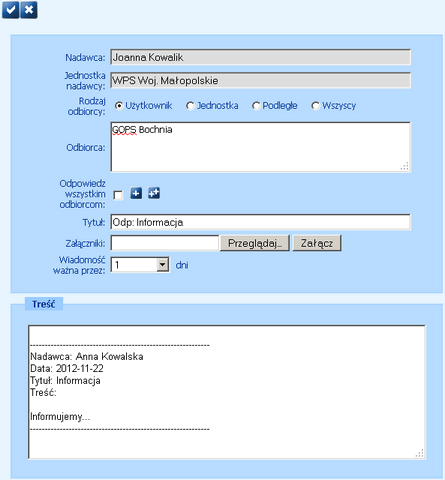
Zaznaczenie opcji Odpowiedz wszystkim odbiorcom spowoduje wysłanie wiadomości do wszystkich odbiorców. Za pomocą przycisku ![]() możemy wstawić do wiadomości dowolnego odbiorcę. Za pomocą przycisku
możemy wstawić do wiadomości dowolnego odbiorcę. Za pomocą przycisku ![]() możemy wstawić do wiadomości odbiorców wybranej grupy.
możemy wstawić do wiadomości odbiorców wybranej grupy.
Po uzupełnieniu treści wiadomości i zaakceptowaniu okna, odpowiedź zostanie wysłana.